crew-rです。
別記事【防犯カメラ】Ctronicsの可動式高画質カメラのコストパフォーマンスに驚いた!では
Ctronics製の可動式高画質カメラの便利な操作性や機能を御紹介しました。
今回は 自動追尾や警報の機能を実際に発動させて実力を試してみました。

スマホの画面での設定&操作(基点設定&自動追尾設定)
これまでは自動追尾や警報などは 使う機会が無く、機能を有していることを認識しているだけでしたが 最近これを試してみようと思う事案が続いているので この機に実力を見てみることにしました。
取り扱い説明書を開いて件の設定手順を追っていきます。
まず スマホの Ctronicsアプリを開き 該当カメラのライブ画面を表示させます。カメラを操作して任意の画角に合わせます。
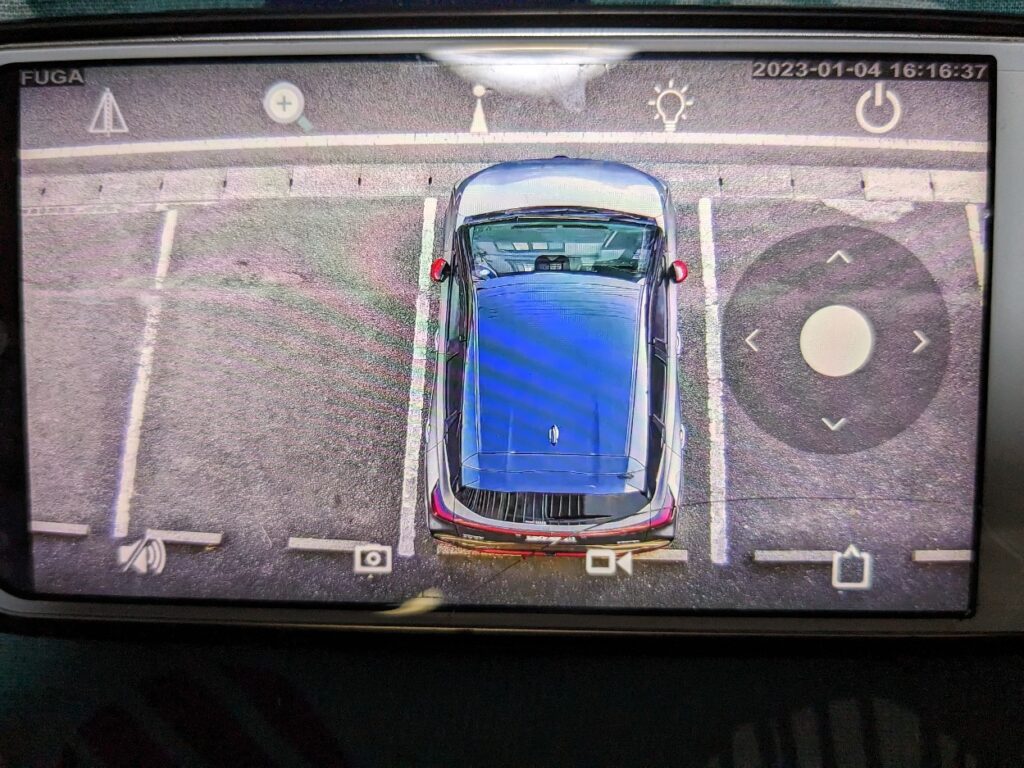
赤丸部分のマークをタップします。

メッセージが出てきますので「プリセットポジションをご入力してください(1-255)」をタップします。
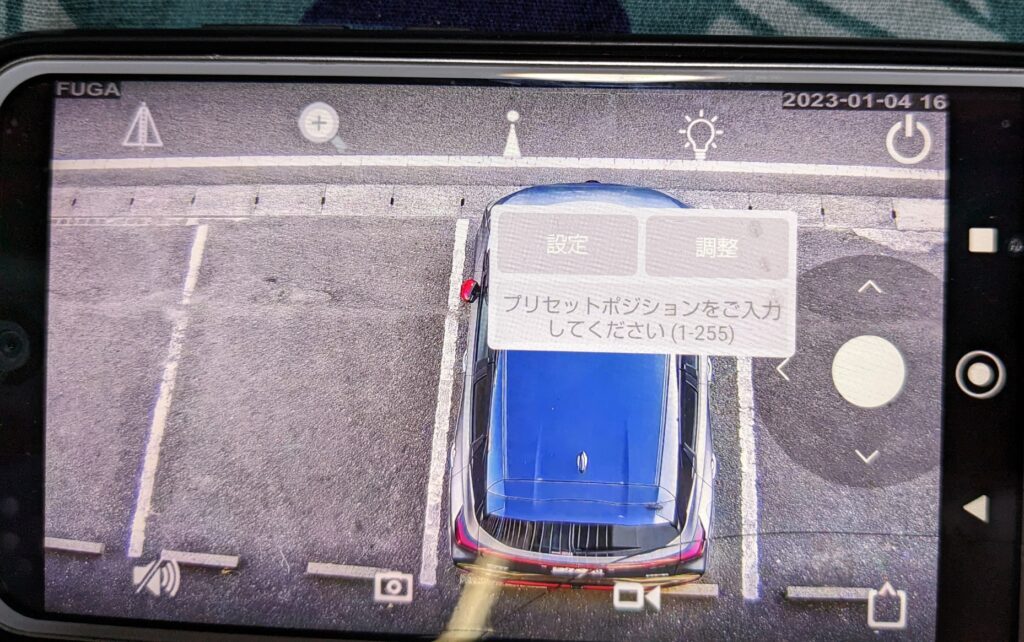
するとテンキーが表示されます。
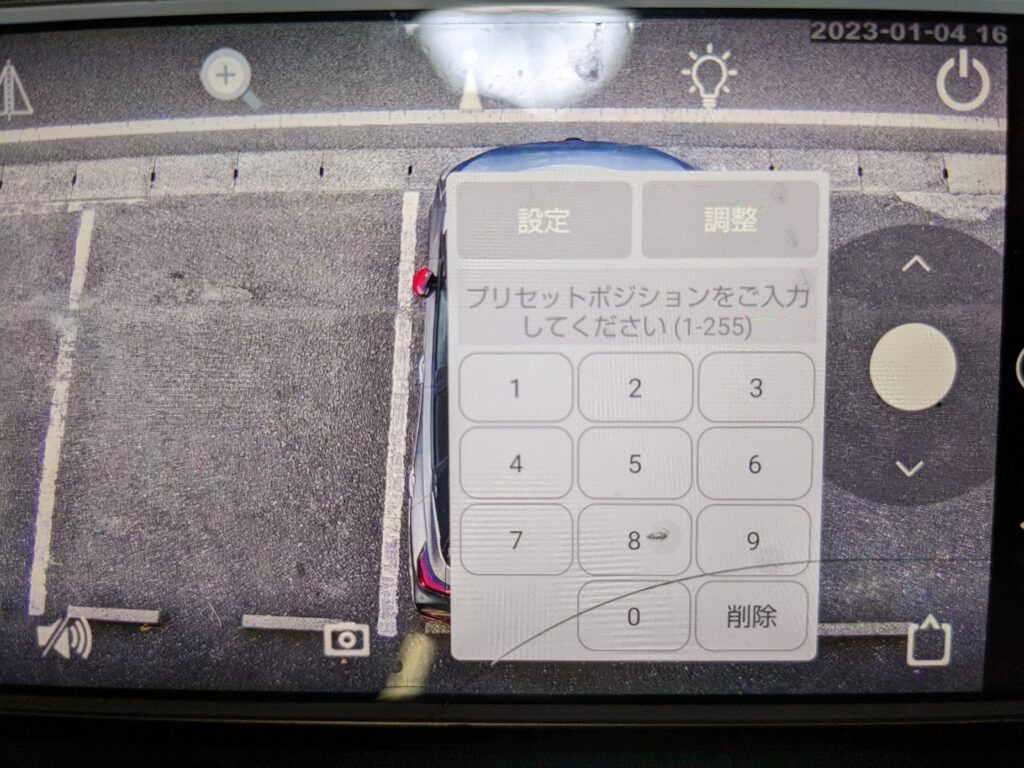
テンキーで92を入力します。
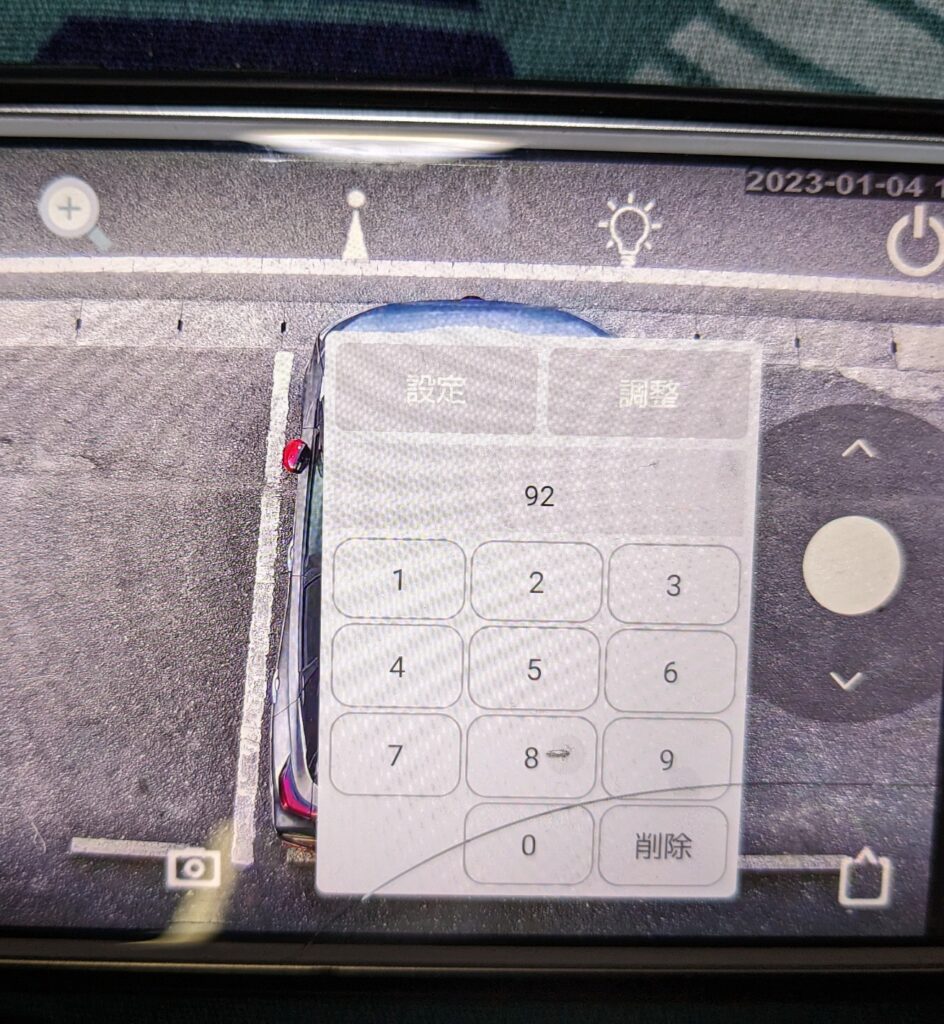
設定をタップします。
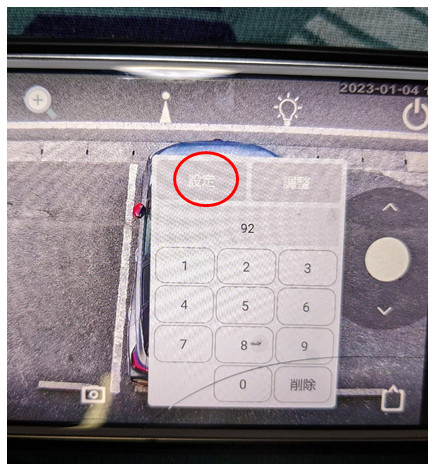
設定成功のメッセージが数秒表示されます。これでカメラの基点(通常映す画面)が決まります。
自動追尾を終えた時にこの位置に戻ってきます。
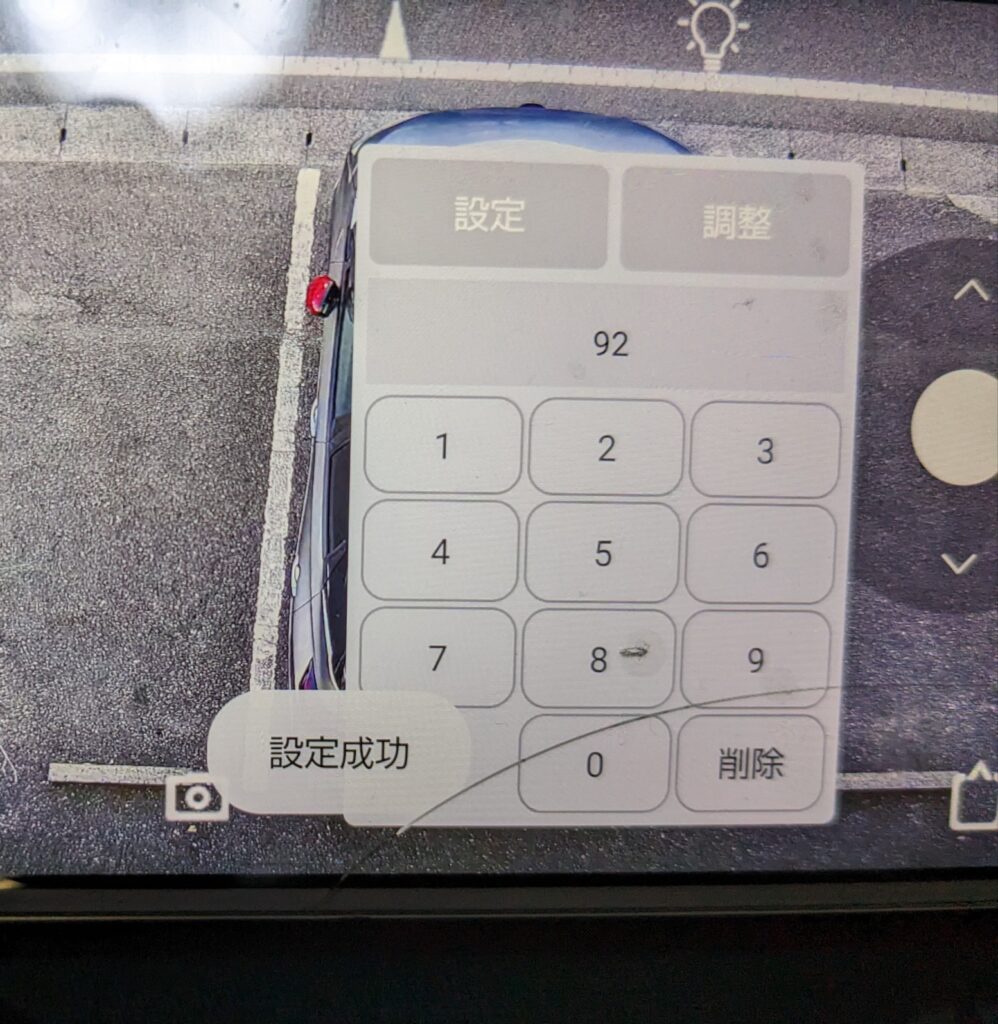
続いて自動追尾の設定です。先程と同様にテンキー画面を表示させます。
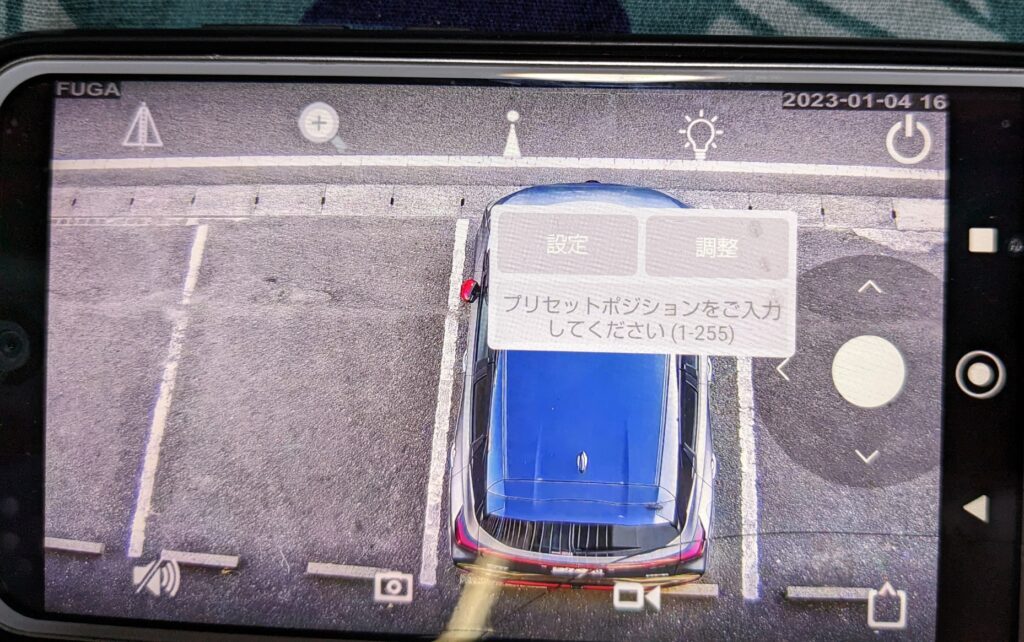
同じく92を入力して今度は調整をタップします。この場合成功メッセージは表示されないので私は念のため2回タップしています。
自動追尾を解除したい場合は 自動追尾していない時に94を入力して調整をタップすればすぐ反映されます。
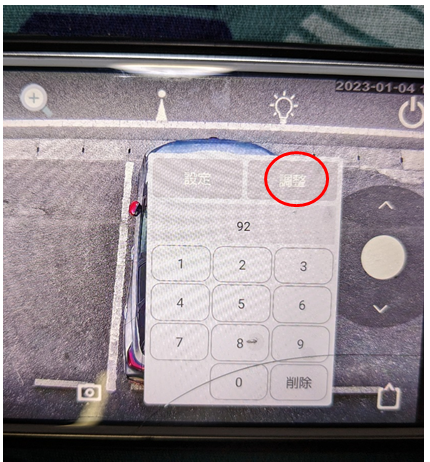
警報設定の手順
アプリ立ち上げ時のカメラ一覧画面を表示させて 操作したいカメラの赤丸部分をタップして設定画面に入ります。
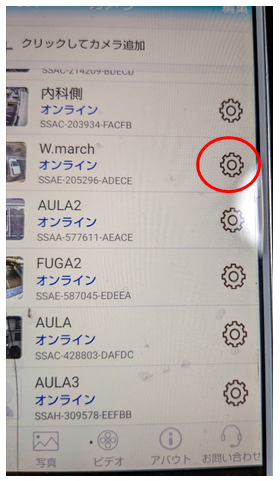
設定項目一覧画面が表示されます。
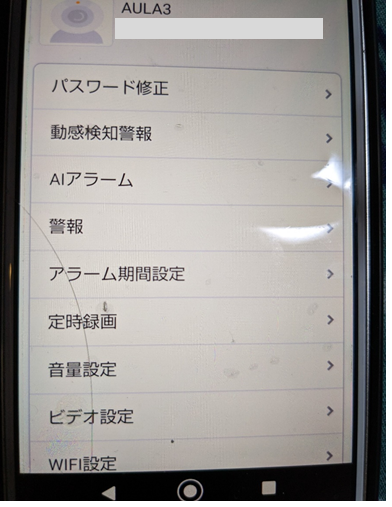
警報の設定に入ります。
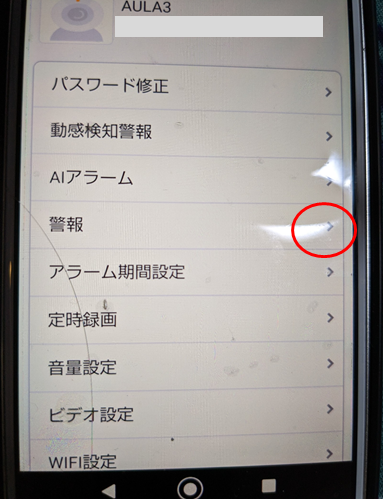
警報各設定の画面が表示されます。スマホへの通知などを望む場合はONにしておきます。警報を作動させるには画面下の「アラーム連動」をタップしてONにします。
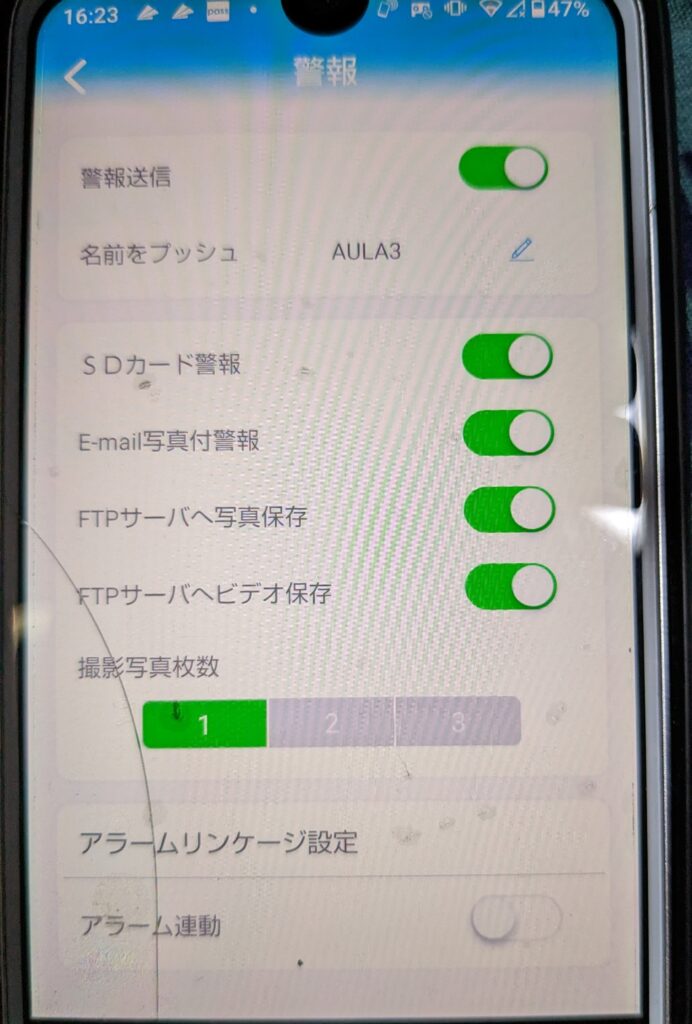
すると警報音の種類と鳴動時間が選択できる状態になります。この例では それぞれ「サイレン」「5秒」をタップすると設定できます。
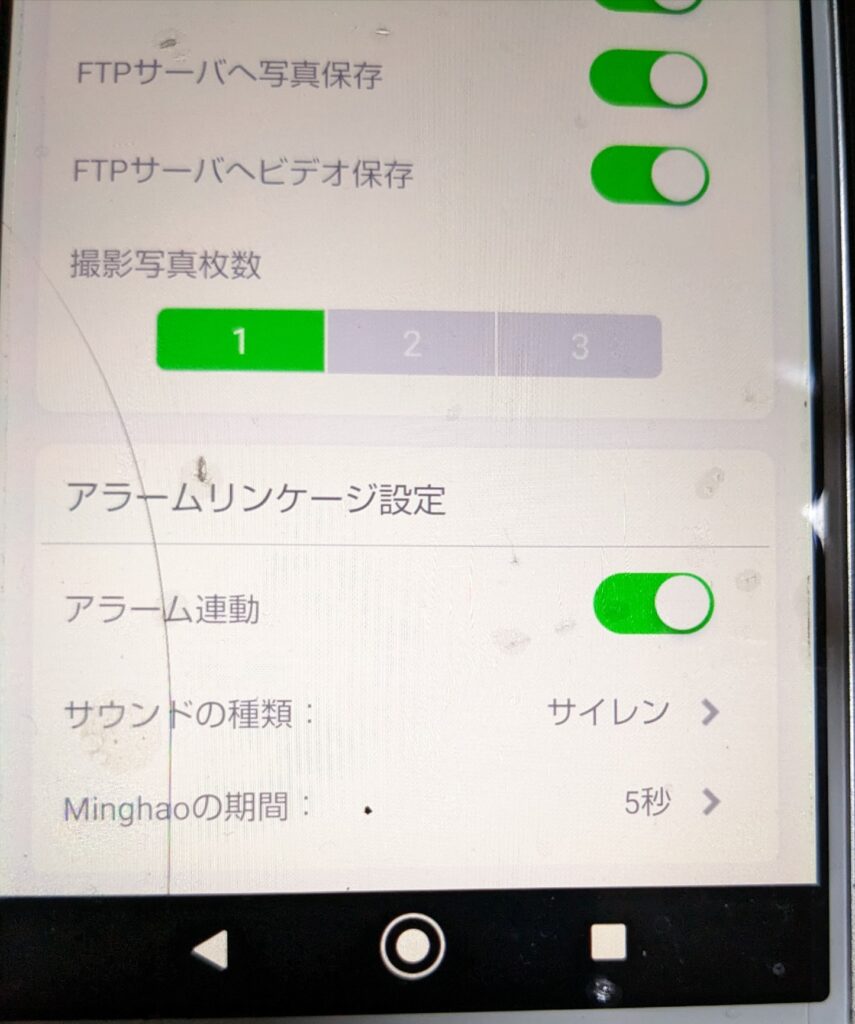
警報音の種類 ここではサイレンを選択します。
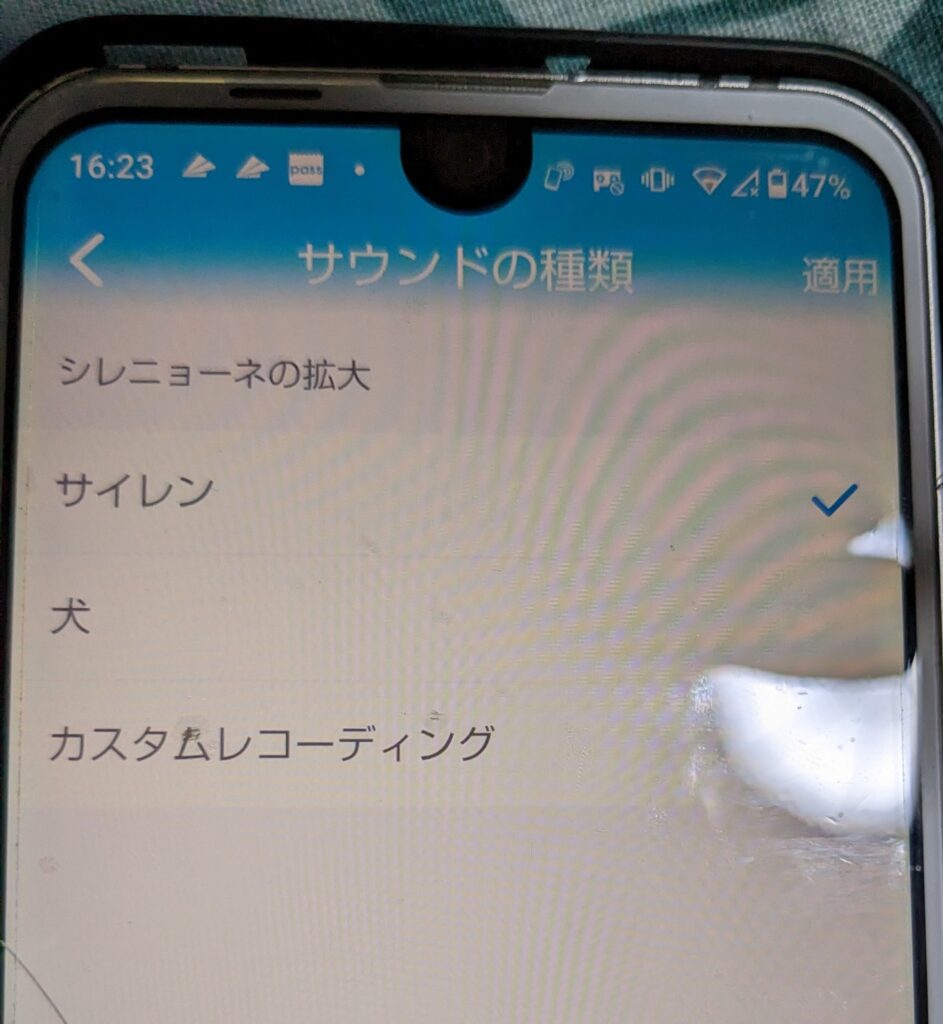
次に警報の鳴動時間を設定します。
一覧から任意の時間を選択してタップするとチェックマークが表示され反映されます。
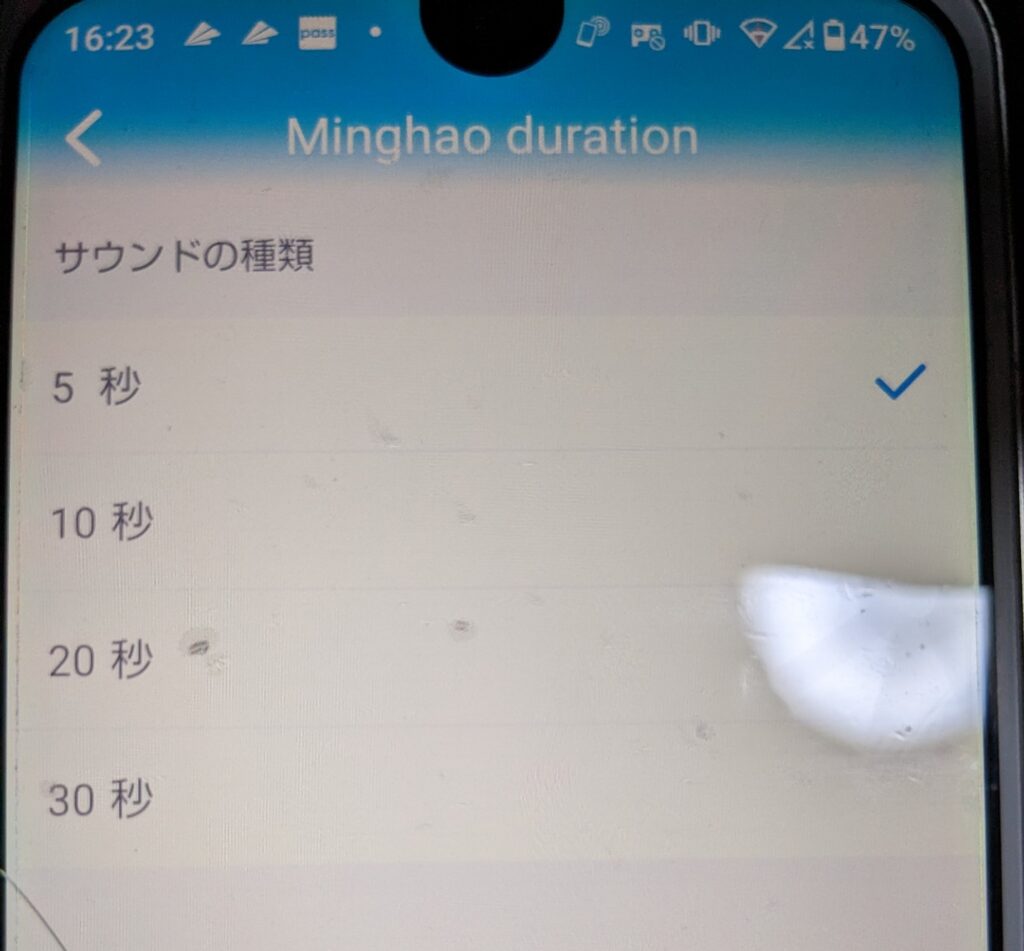
これで警報の設定は完了です。
警報を解除したい時はアラーム連動をOFFにします。
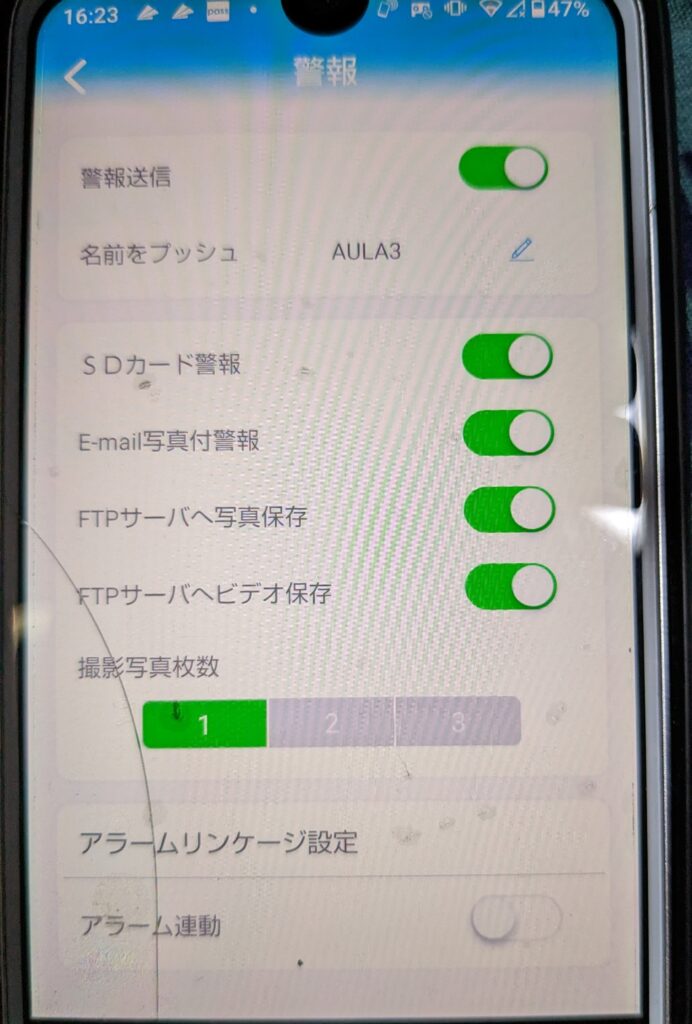
自動発光の設定
ライブ画面で赤丸のマークをタップします。
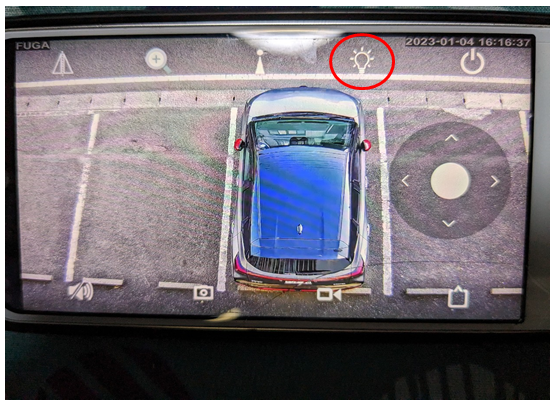
選択項目が表示されます。Normalは夜間白黒映像、Colorは夜間カラー映像で夜間発光します。
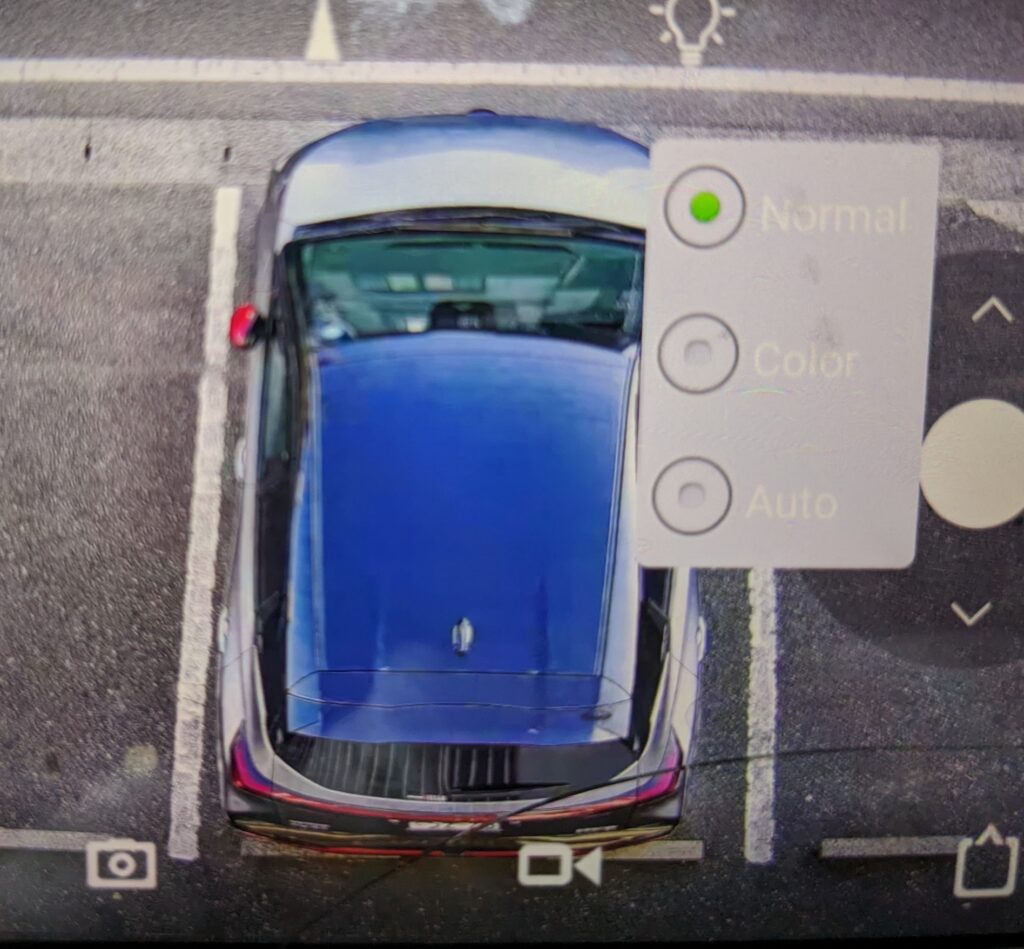
Autoでは夜間の通常時は白黒で動体感知時のみ発光してカラー撮影します。自動発光はこれを選択します。
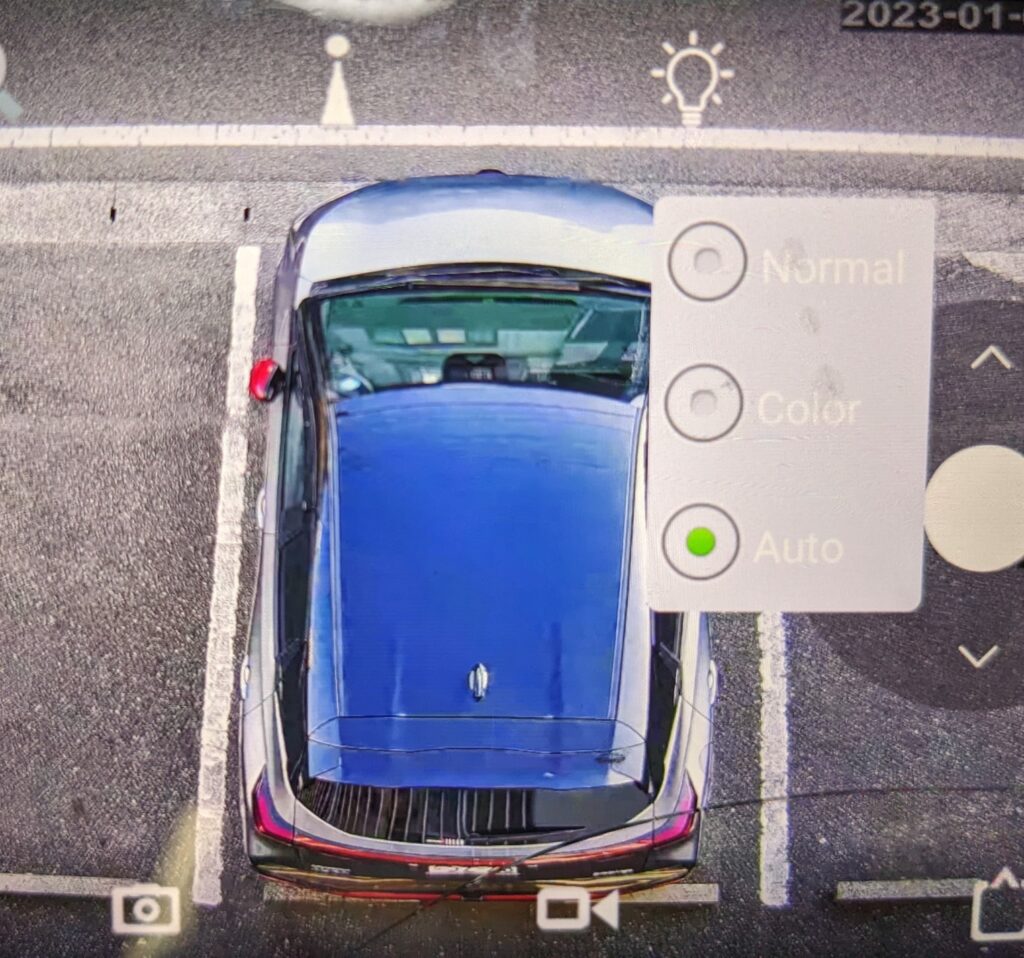
自動発光を有効にするには動態検知をONにしておく必要があります。
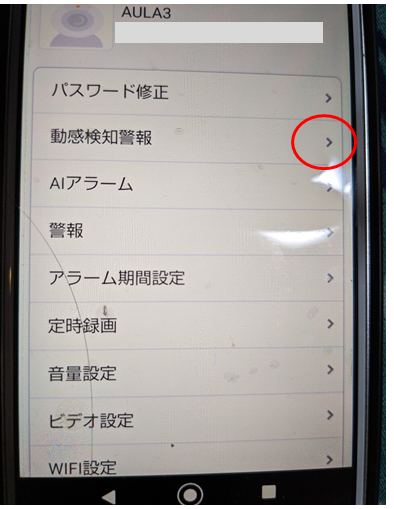
検知範囲と感度は適度に調整して画面下の適用をタップすると反映されます。
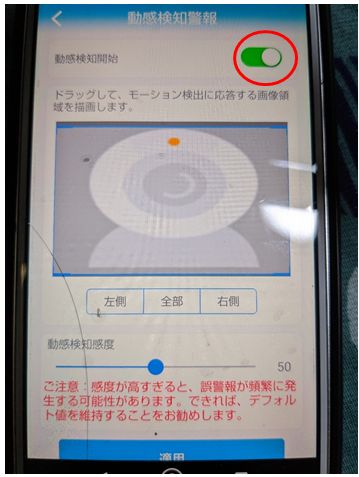
AIアラームも設定しておくと誤検知を少なくできます。
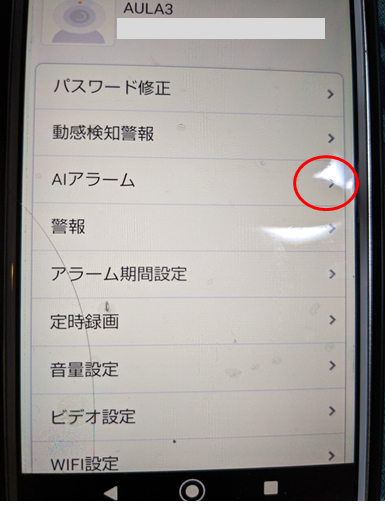
項目をONにして感度は適度に調整します。デフォルトの感度が奨励されています。(感度を高くし過ぎると誤検知しやすくなる)
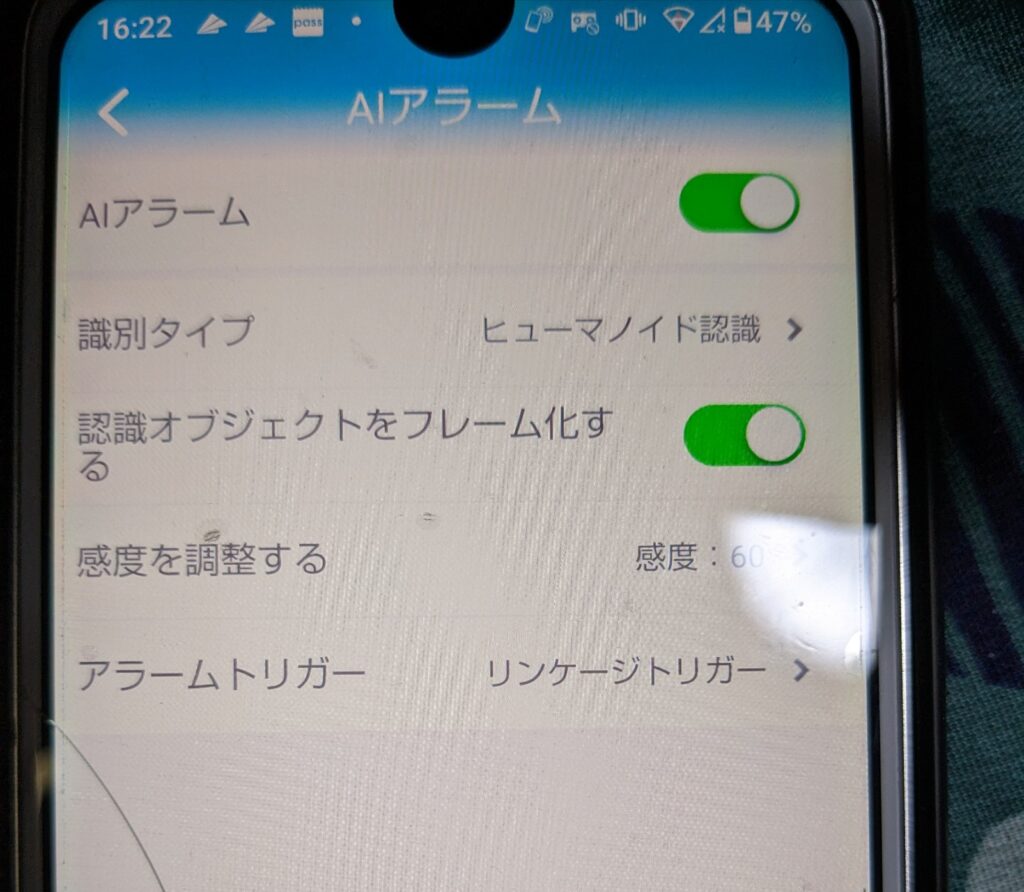
以上で自動追尾&警報 自動発光の設定は完了です。
動作確認
実際の動作の様子です。
予想以上の効果でした。警報音もかなり大き目に設定でき、発光してターゲットを照射しながら追尾していくので威嚇効果は絶大だと思います。最近は さらに高画質な4K 800万画素の物もラインナップに加わってきています。
これまでいくつかの機種を使用してきましたが今のところCtronics製防犯カメラ一択です。
ランキングに参加しています。良かったらクリックして下さい。




コメント